Amazon Fireタブレットは、Amazonプライム・ビデオしか見れないと思っていませんか?みんな大好きYouTube動画も快適に視聴できますよ。しかも再生方法はパソコン以上に簡単です。こどもにFireタブレットを持たせたい場合は「セーフモード」を忘れずに有効にしたいものです。以下にその方法をまとめます。
⬛ 子供用「Fire HD 7/8/10 タブレット キッズモデル」登場
ー キッズコンテンツが1年間使い放題
ー 壊れたらお取替え、2年間の保証付き!
◼ 7インチモデル:NEW Fire 7 キッズモデル(2022年6月29日発売)
◼ 8インチモデル:Fire HD 8 キッズモデル
「Fire HD 8 キッズモデル」は前モデルより30%高速化され、2022年モデルとして10月19日に発売開始されました。

◼ 10インチモデル:Fire HD 10 キッズモデル

子供向けの「Fire HD 7/8/10」が登場しています。「Amazon Kids+(一般会員:980円/月、プライム会員480円月、1アカウントで子供4名まで)」が1年間無料で使えます。「FreeTime Unlimited」は数千点の絵本、学習まんが、児童書のほか子ども向けアプリ、ゲーム、ビデオ、その他の知育コンテンツが含まれています。さらに英語学習用のアプリや英語の絵本、ビデオも楽しめるので英語の勉強にも最適。なんと壊れたらお取替え、2年間の限定保証付きです。親の安心の見守り機能搭載。Amazon FreeTime内のペアレンタルコントロール機能を使って、利用時間の制限、学習タイムの設定、コンテンツの管理が簡単。保護者の許可なくお子様がソーシャルメディアやアプリ内課金にアクセスすることを事前に制限。子供向けの厳選されたウェブサイトのみへのアクセス設定ができるため、不適切なコンテンツを遮断し、子共にふさわしくない内容が目に触れることを防ぎます。また、保護者がウェブサイトを指定して追加することもできます。パスワード一つで通常のFireタブレットとして使えるので親自身も楽しめます。
FireタブレットでもYouTubeを視聴可能
めっちゃコスパがよくて、サクサク動く軽量格安タブレットのAmazon Fireタブレットシリーズ。iPhoneのように何世代も重ねて安定性が抜群です。
中でも2022年10月19日発売の新しくなった Fire HD 8(2022年モデル) および ワイヤレス充電が可能になった Fire HD 8 Plus が大人気です。いずれも 8インチモデルです。
※ Fire HD 8 Plus は別売りのワイヤレス充電スタンドでワイヤレス充電可能になっておりますので、以下のセット版をおすすめします。
ワイヤレス充電スタンド付き「Fire HD 8 Plus」(2022年10月19日発売)

その次に人気はコスパ最高の7インチモデル Fire 7 です。
でも「Fire 7」と「Fire HD8」はどっちがいいの?もっと大きい「Fire HD 10」はどうなの?
私が比較した結果を Amazon Fire タブレット できること? Fire 7 / HD 8/ HD 10 を徹底比較! で書いておりますのでどうぞ参考になさってください。
「Amazonプライム会員になりFireタブレットを格安で購入し、Amazonプライム動画を見まくってやるぞ!」
みたいに意気込んでみたものの、結局Amazonプライム動画に魅力を感じなくなり、もったいないのでAmazonプライム会員も解約した。
「でも、YouTube動画ぐらいはFireタブレットで見たいよね!でも、そもそもFireタブレットでYouTubeを見れるの?」
みたいな疑問を抱いているユーザーがいるそうです。
中には、「激安だからFireタブレットを小学生の子供に持たせたけど、Amazonプライム動画は見せたくない!せいぜいYouTubeぐらいにしておきたい!でも、そそもそもFireタブレットでYouTubeを見れるの?」と疑問を抱くユーザーがいるそうです。
世界のAmazonがどんだけ、”せこくても”、Amazonプライム動画以外の動画も視聴できるようにしてくれていますよ。YouTubeもね。
※ 数年前に、AmazonとYouTubeの運営会社Googleでいさかいが生じ、AmazonがYouTubeアプリをFireタブレット(7/HD 8/HD 10)にインストールできない状態にしていましたが、現在ではその問題が解消しております。
以下の簡単な方法で、FireタブレットでYouTubeを快適に視聴できますよ。
というか以下のFireタブレット用のYouTube公式アプリ YouTube for Fire タブレットをインストールするだけです。
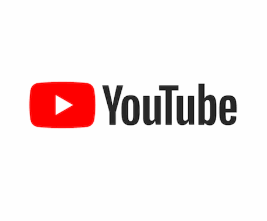
そうするとFireタブレットのホーム画面に「YouTube」が表示されるようになりますので、それをタップするだけ。
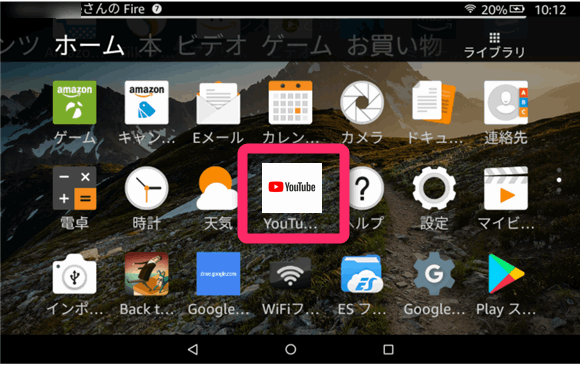
(YouTubeアプリのインストール方法は ホーム>アプリ>「YouTube」で検索するとヒットしますので、それをインストールしてあげてください。)
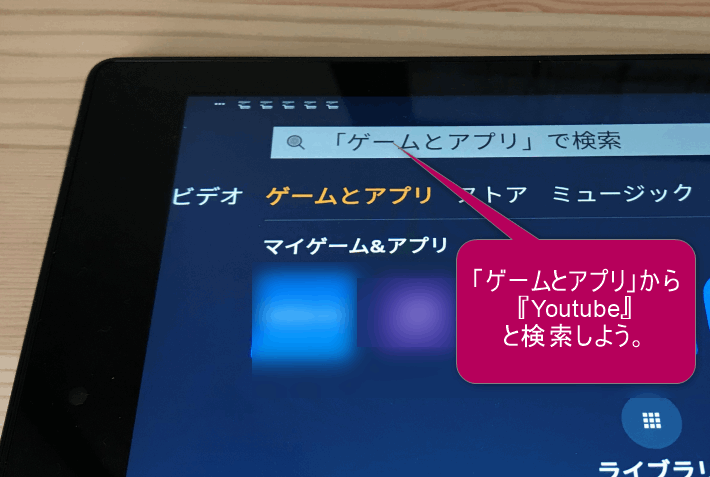
子供に特化したYouTubeチャンネル「YouTube Kids(https://www.youtubekids.com/)」のみを視聴できるアプリなら YouTube Kids をダウンロードしましょう。
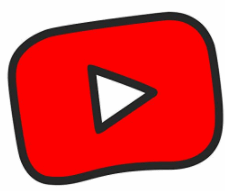
YouTube公式アプリをインストールすると、画質の調整、再生速度の調整、連携した「Fire TV」や「Chromecast」でテレビに映し出すことなど、様々なことができます。(広告が常に下に表示されるようなこともありません。)
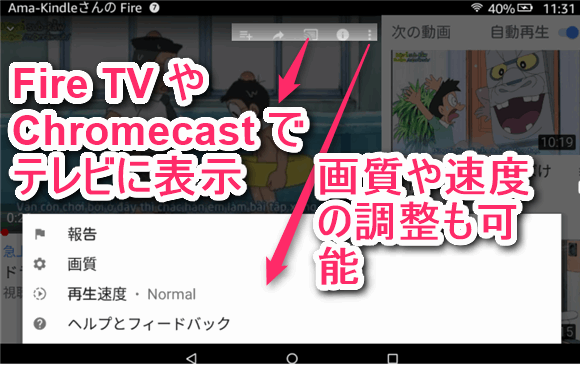
たとえば、連携した「Fire TV」や「Chromecast」でYouTubeをテレビに映し出しすためには、以下の動画上部に現れる「テレビボタン」をタップするだけです。
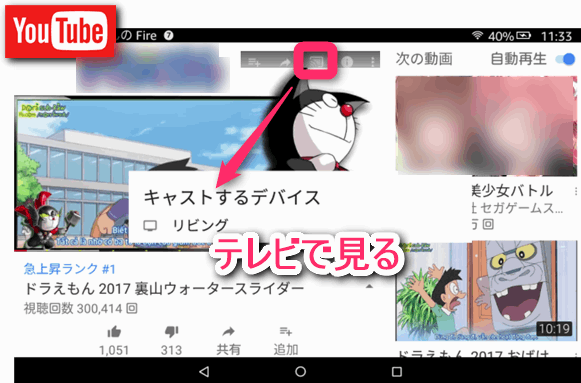
⬛ ブラウザ「Silk」でyouTubeを見る方法
Fire タブレットでYouTubeを視聴する方法は、上記のように公式YouTubeアプリをインストールするだけでなく、はじめからインストールされているブラウザ「Silk」で Youtube.comにアクセスすることでも視聴できます。
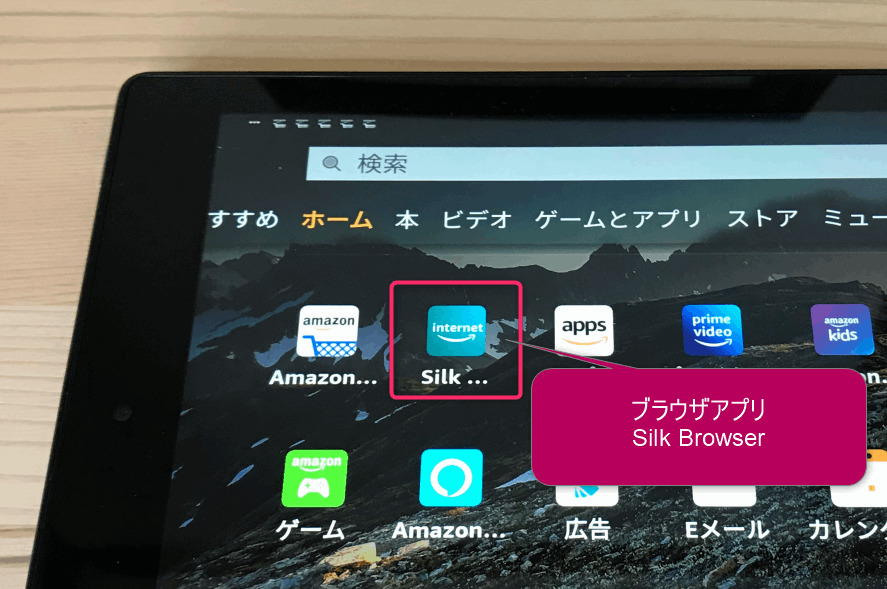
インストール済みのブラウザ「Silk」 からYutubeを見るに方法は、パソコンやスマホと同じで、アドレス窓に”Youtube”🔍と入力すれば一発でYoutube.comがヒットします。
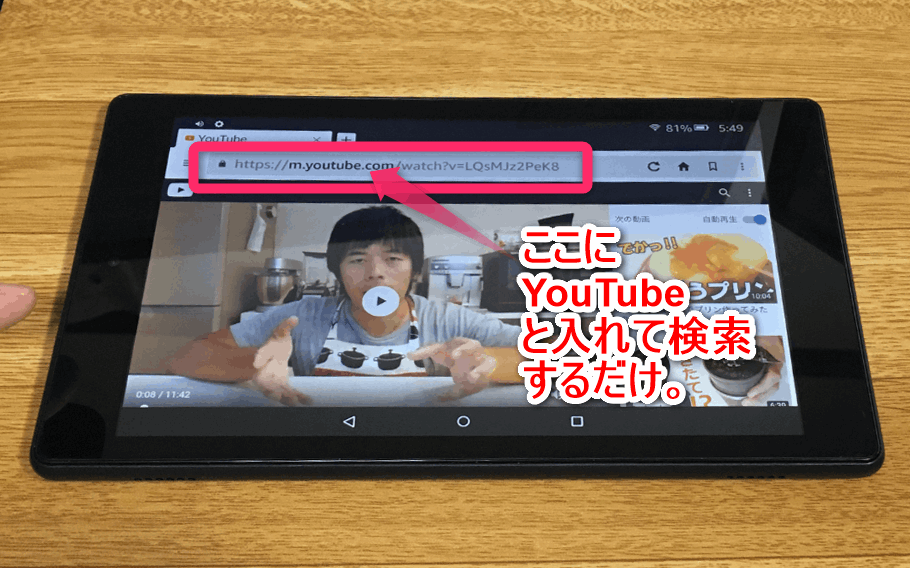
あとはいつものように好みのYouTube動画を楽しむだけです。
⬛ 他の方法
YouTubeをFireタブレットで視聴できるアプリは他にもあります。たとえば以下のアプリ「vTube for YouTube FREE」。
このアプリの残念な点は下部に広告が表示される点です。しかしこのアプリの優れたところは画質を簡単に調節したり、繰り返し視聴したい動画を連続再生つまりリピート(ループ)再生できる点です。
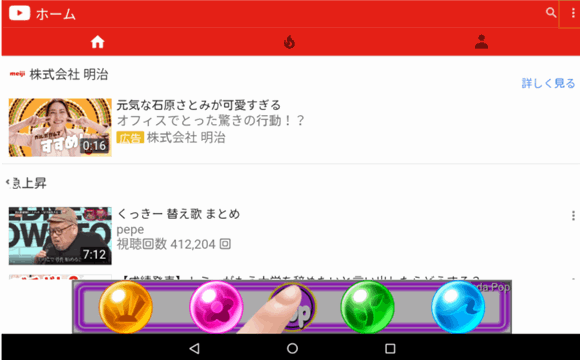
左上のボタンから画質を調整可能。(vTube for YouTube FREE)
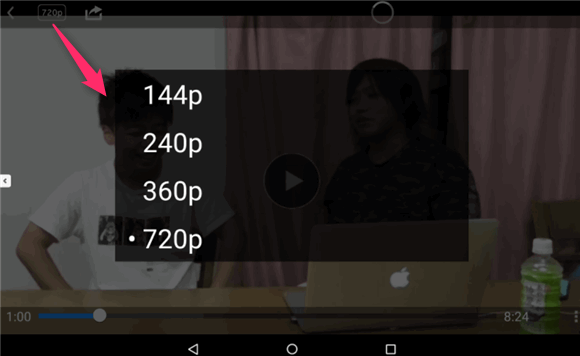
画面中央をタップしてループ再生可能。(vTube for YouTube FREE)

子供に見せる場合はセーフモードを有効にしよう
さて子供に FireタブレットでYouTubeを見せたい場合、子供に特化したYoutubeチャンネル「YouTube Kids(https://www.youtubekids.com/)」のみを視聴できるアプリなら Youtube Kids なら比較的安心です。
しかし通常のYouTubeを視聴させる場合には注意が必要です。
ご存知のようにYouTubeといえども、いかがわしい動画が表示されることがあります。いわゆる成人向けの動画です。
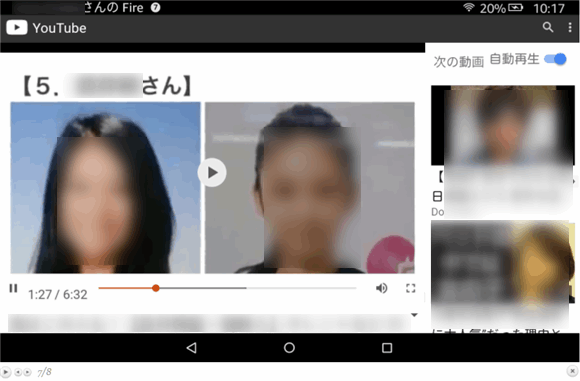
大人でさえ見たくないものですが、子供には絶対見せたくないですよね。
その場合は、YouTubeが準備している「セープモード」を有効(オン)にしちゃいましょう。
FireタブレットでYouTubeの「セーフモード」を有効にする場合は、右上の「設定モード」から行ってください。
制限付きモードを有効または無効にする – パソコン – YouTube ヘルプ
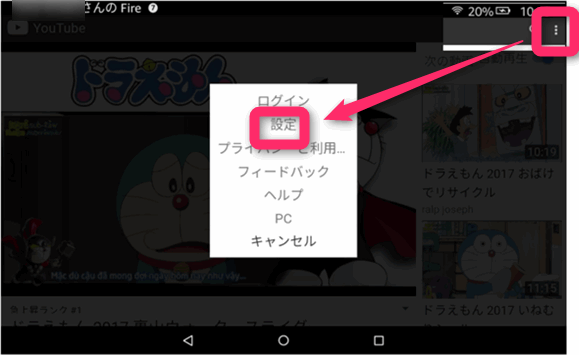
YouTubeの「制限付きモード」を「オフ」から「オン」します。これで設定完了です。
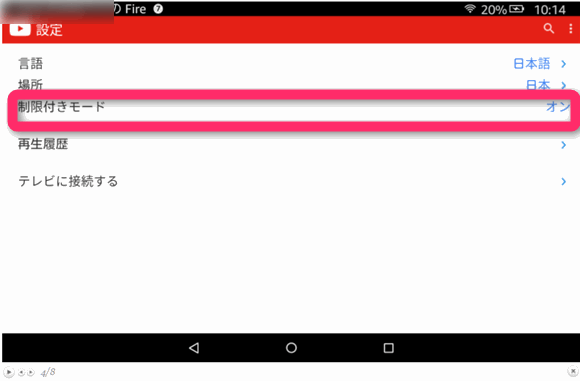
しかし上記のように「セーフモード」を有効にしても、完全にいかがわしい動画が表示されないわけではなりません
その対策として子供が何を見たり検索したりしているかを常時チェックできるように「履歴」を残す設定にしておくことをお勧めします。
YouTubeの視聴/検索履歴を有効にするためには、Googleアカウントでログインし、上記の設定画面から行えます。
PC表示で閲覧したい場合は、上記同様に右上の「設定モード」から「PC」を表示すれば、Fireタブレット内臓のブラウザ「Silk」が起動し、PCモードで視聴させてくれます。
すでにお分かりかもしれませんが、上記のFireタブレット・アプリ「YouTube」はブラウザでYoutubeをモバイル表示するリンクをFireタブレットのホームに表示させているに過ぎないみたいですね。
したがって、FireタブレットでYouTubeを見るためのもう一つの方法、内臓ブラウザアプリ、たとえばディフォルトのブラウザである「Silk」から https://www.youtube.com/ アクセスすれば、視聴できるわけです。
裏技を利用して「Google Play」アプリをインストールしてみよう
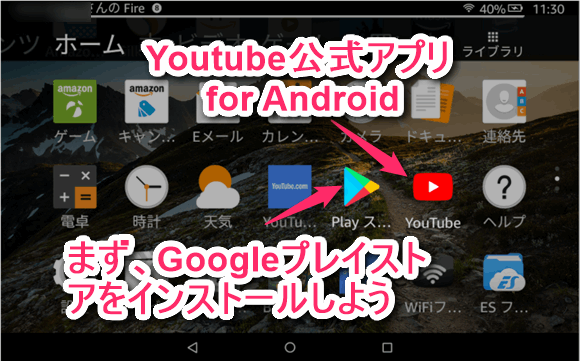
上記のようにFire タブレットでYouTubeを簡単に視聴できるのですが、この際Amazonが提供しているアプリだけでなく、Google Play アプリもインストールできれば、Fire タブレットを Android タブレットに変身させちゃいましょう。
しかしその裏技はここでは紹介しません。ご自分で「FireタブレットにGoogle Play アプリ をインストールする方法」をGoogle検索して、その通りにインストールを完了させてみてください。違法でもなんでもありませんよ。
Fireタブレットに「Google Play ストア」アプリ をインストールできさえすれば、Fireタブレットでは利用できない様々なアプリ、たとえば「LINE」アプリ for Android」なども利用できるようになります。
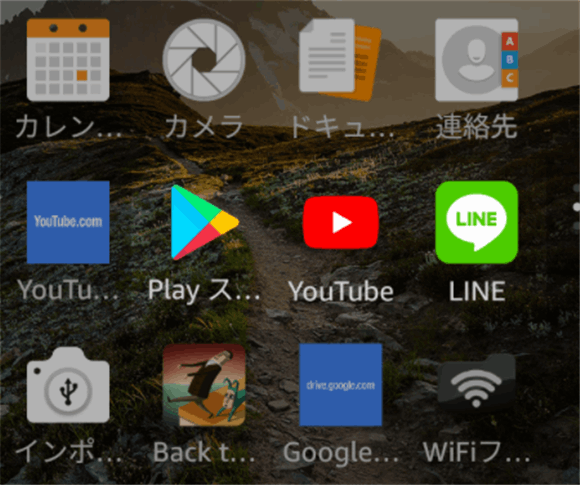
以上のようにコスパ最高のFireタブレットですが、普通のAndroidタブレットのように快適に利用できるわけです。使わない手はありませんね。
まとめ
以上FireタブレットでYouTubeを快適に見る方法でした。以下の画像にその方法をまとめてみました。
- Fireタブレット専用のYouTube公式アプリを利用する。
- ブラウザ「Silk(シルク)」でyoutube.comに直接アクセス。(一番おすすめ)
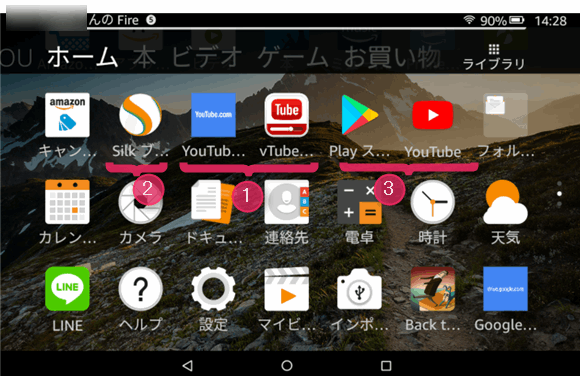
お勧めは、ブラウザ「Silk(シルク)」からYouTubeに直接アクセスする方法です。子供に持たせたい場合は、必ずセーブモードを「オン(有効)」にしておきましょうね。

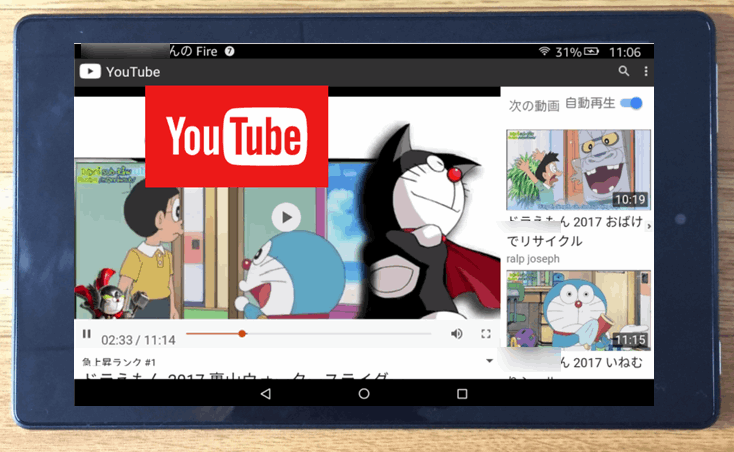


































コメント